Hoe voeg je de bestandsnaam of het pad in een cel / koptekst of voettekst in Excel in?
Stel dat je de bestandsnaam of het bestandspad in een Excel-cel, koptekst of voettekst wilt invoegen, hoe kun je deze bewerking snel uitvoeren?
Voeg de huidige bestandsnaam of het pad in een cel in met Formule
Voeg de huidige bestandsnaam of het pad in een cel / koptekst of voettekst in met Kutools voor Excel ![]()
 Voeg de huidige bestandsnaam of het pad in een cel in met Formule
Voeg de huidige bestandsnaam of het pad in een cel in met Formule
Met de volgende formules kun je snel de bestandsnaam, het pad of de werkbladnaam in een specifieke cel invoegen.
| Item | Formule | Voorbeeld |
| Alleen bestandsnaam | =MID(CELL("filename"),SEARCH("[",CELL("filename"))+1, SEARCH("]",CELL("filename"))-SEARCH("[",CELL("filename"))-1) | products features.xlsx |
| Alleen bestandspad | =LEFT(CELL("filename",A1),FIND("[",CELL("filename",A1),1)-1) | C:\Users\dt\Desktop\Nieuwe map\ |
| Alleen actieve werkbladnaam | =RIGHT(CELL("filename"),LEN(CELL("filename"))-FIND("]",CELL("filename"),1)) | Sheet7 |
| Huidige bestandsnaam, bestandspad en actieve werkbladnaam | =CELL("filename") | C:\Users\dt\Desktop\Nieuwe map\[products features.xlsx]Sheet7 |
Opmerkingen:
1. Kopieer een van bovenstaande formules die je nodig hebt naar een specifieke cel, en je krijgt het resultaat dat je nodig hebt.
2. Het geopende werkboek moet zijn opgeslagen.
 Voeg de huidige bestandsnaam of het pad in een cel / koptekst of voettekst in met Kutools voor Excel
Voeg de huidige bestandsnaam of het pad in een cel / koptekst of voettekst in met Kutools voor Excel
Kutools voor Excel’s Werkboekinformatie invoegen is een multifunctioneel hulpmiddel, het kan je helpen om de werkbladnaam, werkboeknaam, werkboekpad of werkboekpad & naam snel en gemakkelijk in de Excel-cellen, koptekst of voettekst in te voegen.
Na het installeren van Kutools voor Excel, doe dan als volgt:
1. Klik op Kutools Plus > Werkboektools > Werkboekinformatie invoegen, zie schermafbeelding:
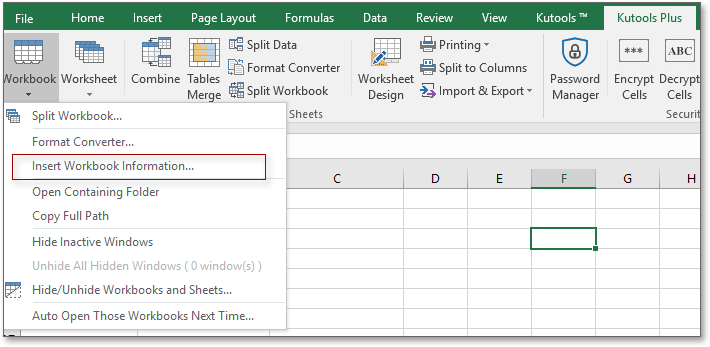
2. In het dialoogvenster Werkboekinformatie invoegen, kies de werkboekinformatie die je wilt invoegen in het linkerpaneel, en selecteer vervolgens de plaats waar je de informatie wilt invoegen. Zie schermafbeelding:

3. Klik vervolgens op OK. Als je de werkboekinformatie in een cel invoegt, krijg je het volgende resultaat:

Als je de werkboekinformatie in de koptekst of voettekst invoegt, kun je de locatie kiezen waar je de informatie wilt invoegen: Links, Rechts of Centreren. En je kunt de koptekst of voettekst bekijken via Weergave > Pagina-indeling.
 Voeg de huidige bestandsnaam of het pad in de koptekst/voettekst in met de functie Koptekst & Voettekst
Voeg de huidige bestandsnaam of het pad in de koptekst/voettekst in met de functie Koptekst & Voettekst
Als je de bestandsnaam of bestandspad in de koptekst of voettekst van het werkblad wilt invoegen, kun je de functie Koptekst & Voettekst gebruiken.
1. Klik op de lint op Invoegen > Koptekst & Voettekst.
2. Er zullen drie bewerkingsvakken verschijnen in de sectie Koptekst of Voettekst, klik op het linker-, middelste- of rechter vak waar je de bestandsnaam of het pad wilt invoegen. Klik vervolgens onder het tabblad Ontwerp op Bestandspad, Bestandsnaam of Werkbladnaam die je wilt invoegen. Zie schermafbeelding:

Klik vervolgens op een willekeurige cel, en je kunt zien dat het bestandspad of de naam of de werkbladnaam is ingevoegd in de koptekst of voettekst. Zie schermafbeeldingen:
| Voeg het bestandspad in de koptekst in |
 |
| Voeg de bestandsnaam in de voettekst in |
 |
Beste productiviteitstools voor Office
Verbeter je Excel-vaardigheden met Kutools voor Excel en ervaar ongeëvenaarde efficiëntie. Kutools voor Excel biedt meer dan300 geavanceerde functies om je productiviteit te verhogen en tijd te besparen. Klik hier om de functie te kiezen die je het meest nodig hebt...
Office Tab brengt een tabbladinterface naar Office en maakt je werk veel eenvoudiger
- Activeer tabbladbewerking en -lezen in Word, Excel, PowerPoint, Publisher, Access, Visio en Project.
- Open en maak meerdere documenten in nieuwe tabbladen van hetzelfde venster, in plaats van in nieuwe vensters.
- Verhoog je productiviteit met50% en bespaar dagelijks honderden muisklikken!
Alle Kutools-invoegtoepassingen. Eén installatieprogramma
Kutools for Office-suite bundelt invoegtoepassingen voor Excel, Word, Outlook & PowerPoint plus Office Tab Pro, ideaal voor teams die werken met Office-toepassingen.
- Alles-in-één suite — invoegtoepassingen voor Excel, Word, Outlook & PowerPoint + Office Tab Pro
- Eén installatieprogramma, één licentie — in enkele minuten geïnstalleerd (MSI-ready)
- Werkt beter samen — gestroomlijnde productiviteit over meerdere Office-toepassingen
- 30 dagen volledige proef — geen registratie, geen creditcard nodig
- Beste prijs — bespaar ten opzichte van losse aanschaf van invoegtoepassingen